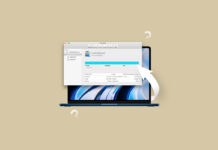Ya sea que hayas eliminado accidentalmente la foto incorrecta en tu Mac o hayas perdido un puñado de fotos debido a una infección de malware o daño físico, no hay necesidad de entrar en pánico todavía. Afortunadamente, existen algunas soluciones efectivas que pueden ayudarte a recuperar fotos borradas permanentemente en un Mac. Así que incluso si crees que las imágenes se han perdido para siempre, es posible que todavía tengas una oportunidad de restaurarlas.
Ya sea que hayas eliminado accidentalmente la foto incorrecta en tu Mac o hayas perdido un puñado de fotos debido a una infección de malware o daño físico, no hay necesidad de entrar en pánico todavía. Afortunadamente, existen algunas soluciones efectivas que pueden ayudarte a recuperar fotos borradas permanentemente en un Mac. Así que incluso si crees que las imágenes se han perdido para siempre, es posible que todavía tengas una oportunidad de restaurarlas.
Continúa leyendo para conocer los mejores 4 métodos de recuperación de datos que pueden ayudarte a recuperar fotos perdidas en tu Mac.
| Escenario | Solución |
| No encuentro mis fotos en el Mac | Hay una posibilidad de que tus fotos aún estén en tu Mac, así que antes de intentar recuperarlas trata de encontrar fotos perdidas. |
| Estoy seguro de que moví mis fotos a la Papelera | En este caso simplemente recupera las fotos desde la papelera. |
| No encuentro mis fotos ni en el Mac ni en la papelera y no tengo copia de seguridad | Actúa rápidamente para recuperar tus fotos utilizando software de recuperación de datos. |
| No encuentro mis fotos, pero tengo una copia de seguridad en iCloud | Lee cómo recuperar tus fotos usando la copia de seguridad de iCloud aquí. |
| No encuentro mis fotos aunque hago copias de seguridad con Time Machine de vez en cuando | Entonces este método es para ti. |
¿A dónde van las fotos eliminadas en los Mac?
Básicamente, hay dos formas de almacenar fotos en una Mac: usando la aplicación Fotos o simplemente guardándolas en carpetas. Por lo tanto, el lugar a donde van tus fotos eliminadas depende de cómo las almacenaste:
- Si eliminas una foto de la aplicación Fotos, se mueve automáticamente a la sección Eliminados recientemente. Puedes acceder a ella haciendo clic en Eliminados recientemente en la barra lateral de la aplicación.
- Si eliminas una foto de cualquier carpeta en tu Mac, se mueve a la Papelera. Para encontrar esas fotos, haz clic en el icono de la Papelera en el Dock.
Una vez que elimines las fotos ya sea de la carpeta Eliminado Recientemente o de la Papelera, estas se eliminan permanentemente de tu Mac. Pero incluso en ese caso, hay algunos métodos que puedes intentar para recuperar las fotos.
Intenta encontrar fotos eliminadas en una Mac
¿Quizás las fotos que estás buscando no se han ido realmente? Es mejor intentar buscar manualmente las fotos en tu Mac antes de proceder realmente con uno de los métodos de recuperación de datos.
Entonces lo primero que debes hacer es revisar la aplicación Fotos:
- Lanza la aplicación haciendo clic en el icono Fotos desde el Dock o buscando el icono de la aplicación en Launchpad.
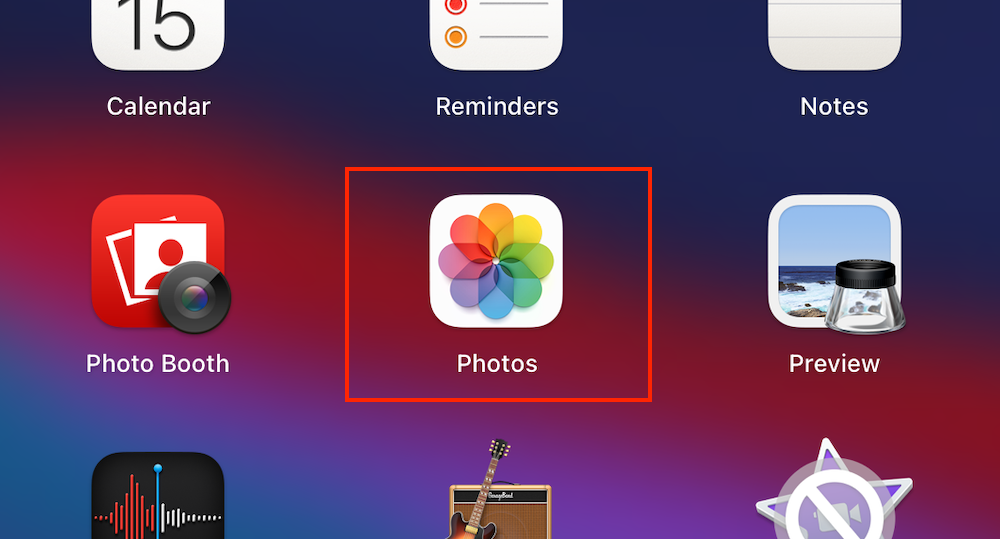
- Si sabes cuándo fue creada la foto que estás buscando, utiliza la barra en la parte superior para elegir un año o mes específico. O utiliza la barra lateral de la izquierda para elegir una categoría de fotos.
- Utiliza el campo de búsqueda en la parte superior derecha de la pantalla para ingresar el nombre de la foto.
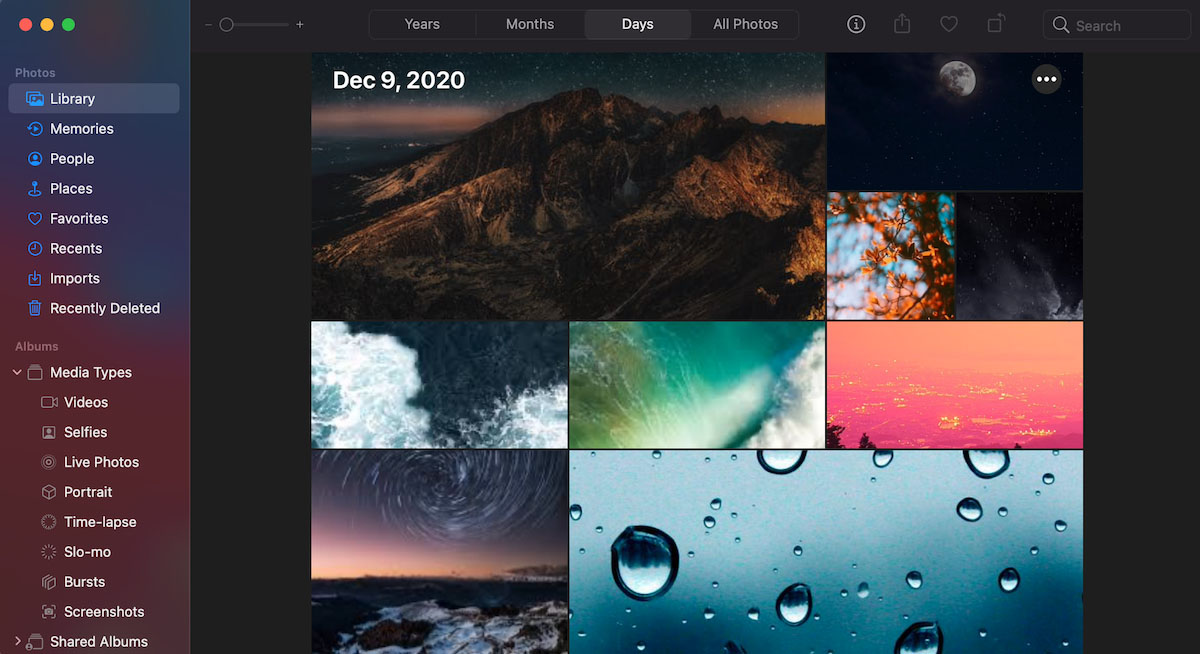
Si no pudiste encontrar la foto que necesitabas en la aplicación Fotos, intenta usar Finder en tu Mac. Esto es lo que debes hacer:
- Abre Finder (normalmente es la primera aplicación en el Dock).
- Revisa la carpeta de Imágenes. Para abrirla, haz clic en Ir del menú superior y elige Inicio. Haz clic en Imágenes para abrir la carpeta.
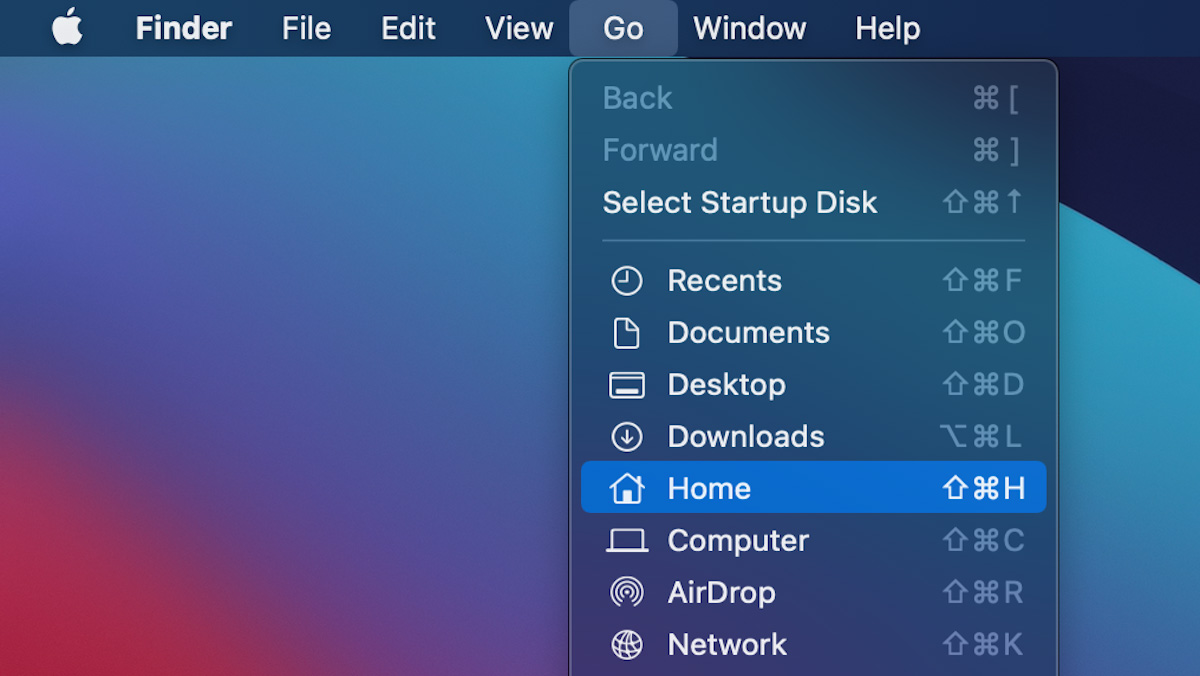
- Si conoces el nombre de la foto que estás buscando o su formato, escribe en el campo de búsqueda en la parte superior derecha y pulsa Enter.
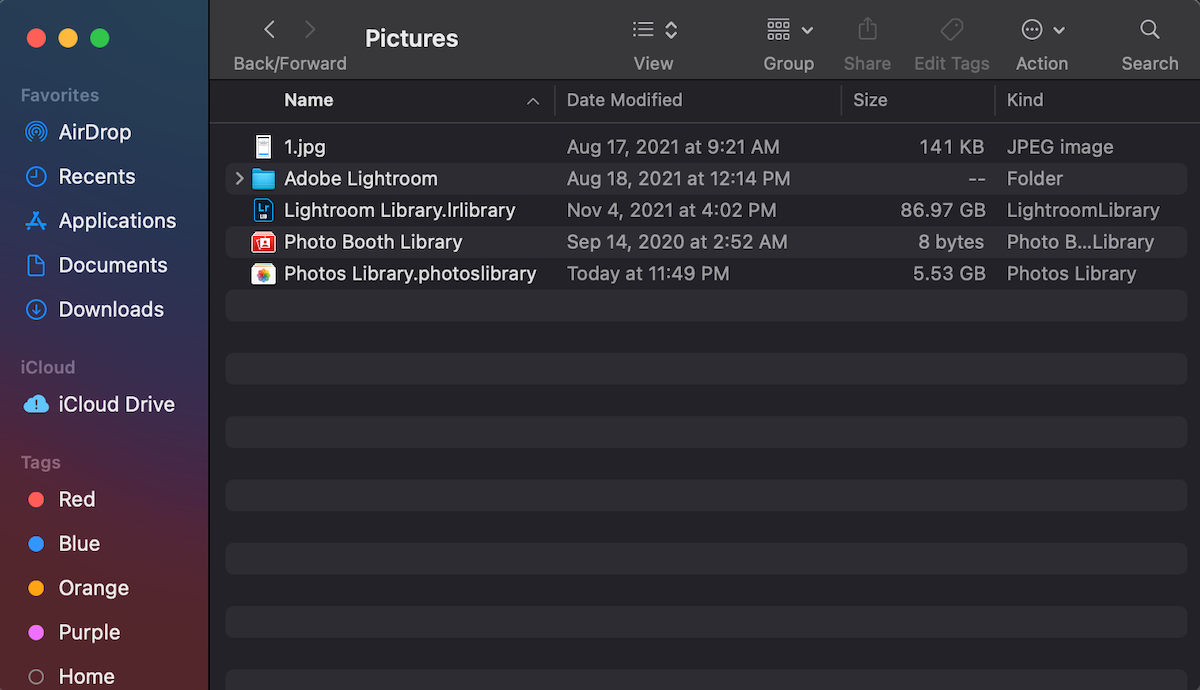
Cómo recuperar fotos eliminadas en un Mac
Si estás seguro de que las fotos que intentas encontrar están definitivamente eliminadas, entonces uno de estos métodos de recuperación de datos debería ayudarte a recuperar las fotos en tu Mac. No importa si quieres recuperarlas de un MacBook Pro o de un MacBook Air, estas opciones funcionarán en cualquier computadora.
Sin embargo, no todas estas soluciones funcionarán para archivos de video, así que en caso de que también necesites recuperar un video eliminado, consulta estos métodos de recuperación.
Método 1:Revisa la Papelera de Reciclaje
Siempre es una buena idea verificar Papelera en tu Mac antes de elegir un método de recuperación de datos más complejo. Sin embargo, este método solo debería funcionar bajo dos condiciones:
- Si has eliminado una foto de cualquier carpeta en tu Mac (no desde la aplicación Fotos).
- Si no has vaciado la Papelera en tu Mac después de eliminar la foto.
Así es cómo verificar la Papelera para encontrar fotos eliminadas en tu Mac y recuperarlas:
- Haz clic en el ícono Papelera que está en el Dock para abrirlo.
- Elige la foto que quieres recuperar. Si deseas recuperar varias fotos, manten presionada Command y haz clic en las fotos que necesites.
- Puedes arrastrar y soltar las fotos en cualquier carpeta de la barra lateral o hacer clic derecho en la foto elegida y seleccionar Poner de nuevo del menú desplegable.
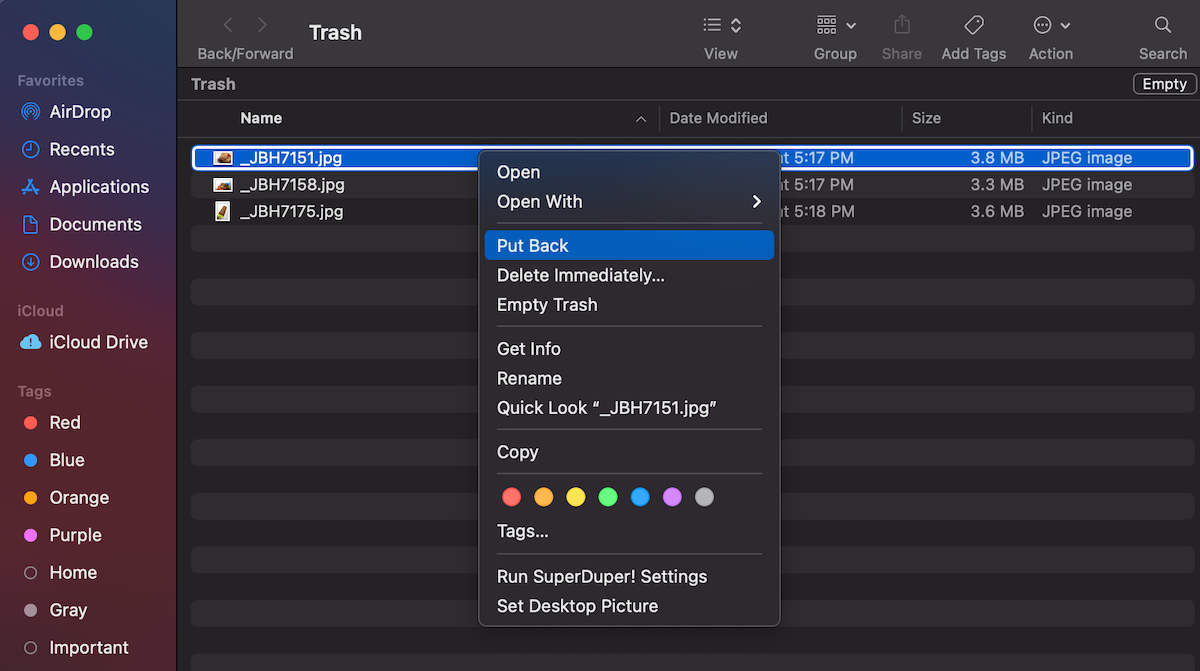
Método 2:Utiliza Software de Recuperación de Datos
Si tus fotos eliminadas ya no están en la aplicación de Papelera o en la carpeta Eliminadas recientemente de la aplicación Fotos, la mejor opción para ti sería utilizar un software especializado en recuperación de datos para escanear tu Mac e intentar recuperar las fotos perdidas.
Importante: Los resultados de utilizar este método dependen principalmente de si las fotos eliminadas ya han sido sobrescritas con nuevos datos o no. Por lo tanto, se recomienda dejar de usar su computadora o el dispositivo de almacenamiento y comenzar el proceso de recuperación lo antes posible.
Una de las aplicaciones de recuperación de datos más amigables y efectivas del mercado es Disk Drill. Realiza un trabajo excelente restaurando datos perdidos tanto en computadoras Mac como basadas en Windows y puede recuperar casi cualquier formato de fotografía (JPG, TIFF, PNG, EPS y otros).
Aquí están las instrucciones detalladas paso a paso sobre cómo recuperar fotos eliminadas en una Mac con Disk Drill:
- Descargar Disk Drill y sigue las instrucciones en pantalla para instalar la aplicación en tu computadora.
- Inicia la herramienta y elige la pestaña de Dispositivos de almacenamiento en la barra lateral.
- Selecciona la unidad que contenía las fotos y haz clic en el botón Buscar datos perdidos.
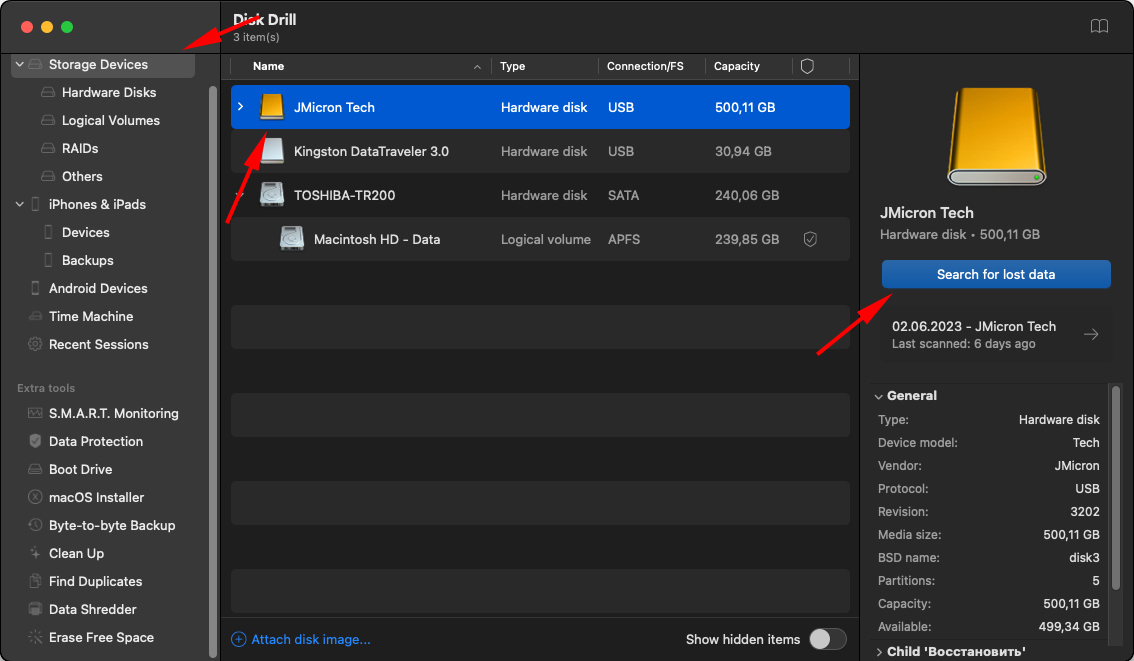
- Espera a que termine el escaneo o haz clic en Revisar elementos encontrados para empezar a buscar las fotos perdidas inmediatamente. O, si quieres ver solo los archivos marcados como imágenes, haz clic directamente en el icono de Imágenes.
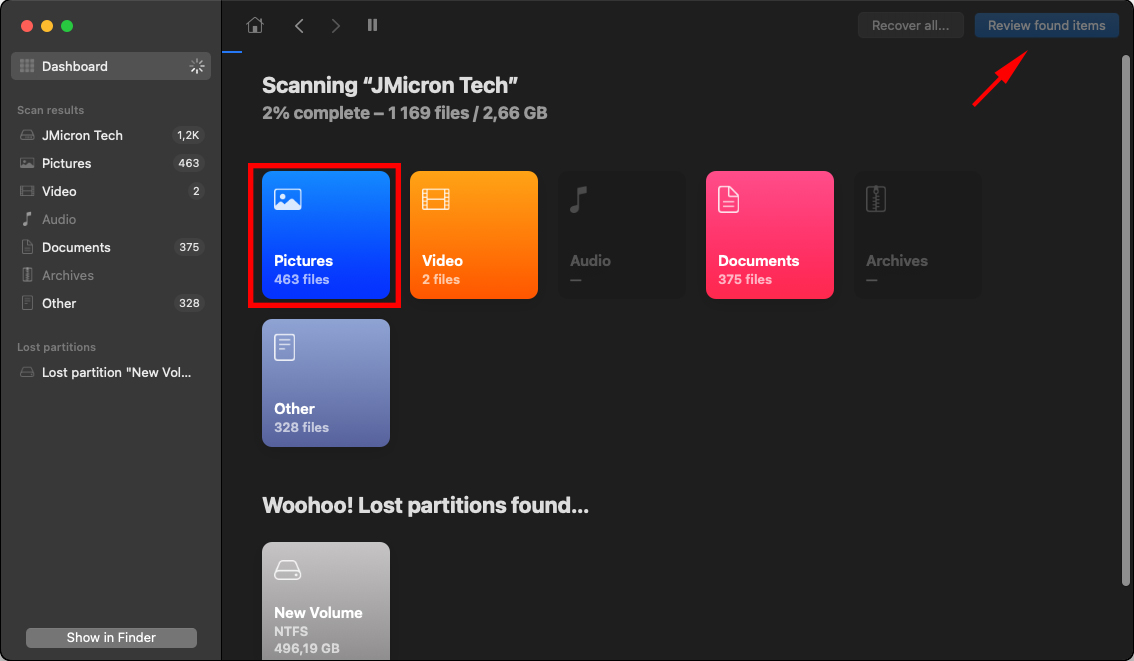
- Si conoces el nombre del archivo, puedes escribirlo en el campo de búsqueda en la parte superior derecha de la pantalla. De lo contrario, navega manualmente hasta la carpeta que crees que contenía la foto eliminada.
- Haz clic en el icono de ojo para previsualizar el archivo y asegurarte de que es el que necesitas.
- Marca la casilla cerca de la foto para seleccionarla y haz clic en Recuperar.
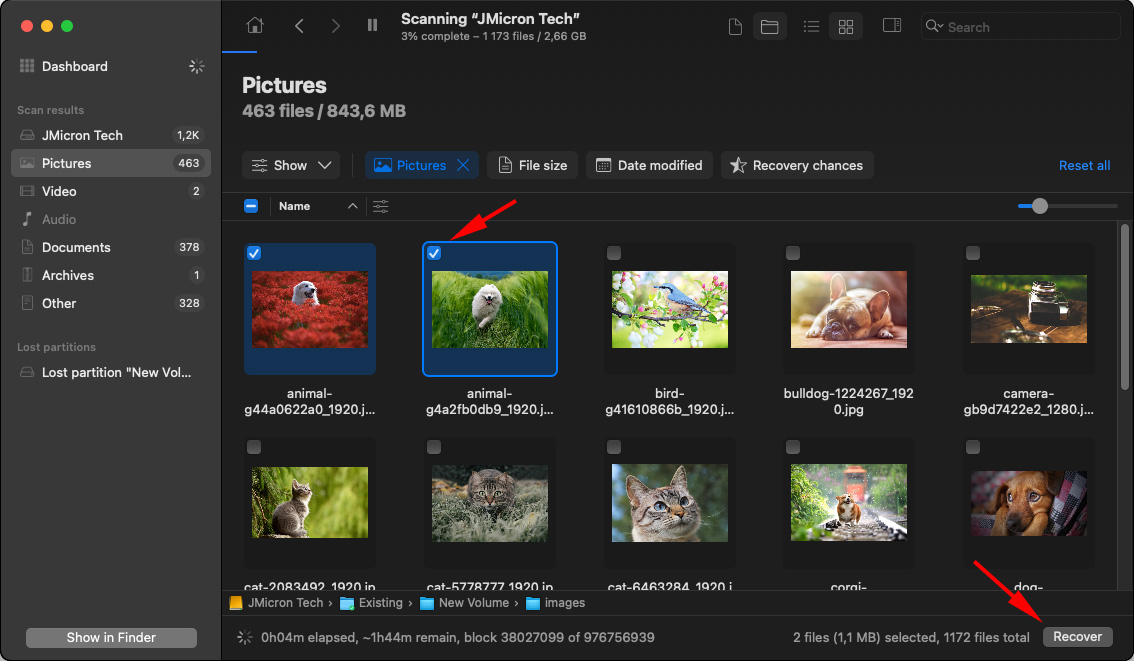
- Elige una carpeta de destino para la foto recuperada y haz clic en Siguiente.
¡Eso es todo! La foto perdida ha sido restaurada exitosamente en tu Mac.
Método 3:Recuperar Fotos de iCloud
Si utilizas iCloud para almacenar tus fotos, entonces puedes usarlo para recuperar imágenes borradas en tu Mac.
Pero el tiempo es esencial con este método, ya que iCloud almacena los archivos eliminados solo por 30 días. Una vez pasado el tiempo, los archivos se eliminan de forma permanente y, por lo tanto, es imposible recuperarlos desde iCloud.
Así es como puedes recuperar fotos de iCloud:
- Dirígete a iCloud.com e inicia sesión en tu cuenta.
- Haz clic en Fotos para acceder a todas las imágenes almacenadas.
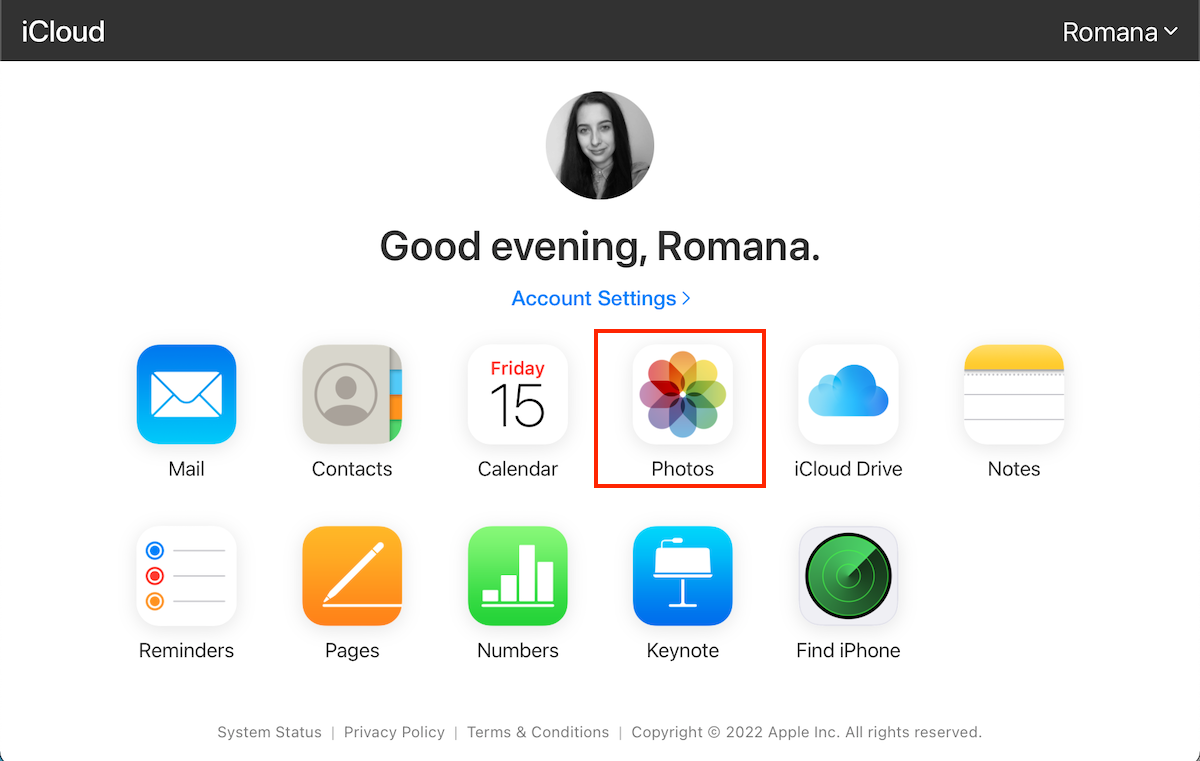
- Haz clic en la pestaña Eliminados Recientemente en la barra lateral.
- Elige la foto que deseas recuperar y haz clic en Recuperar en la parte superior derecha de la pantalla.
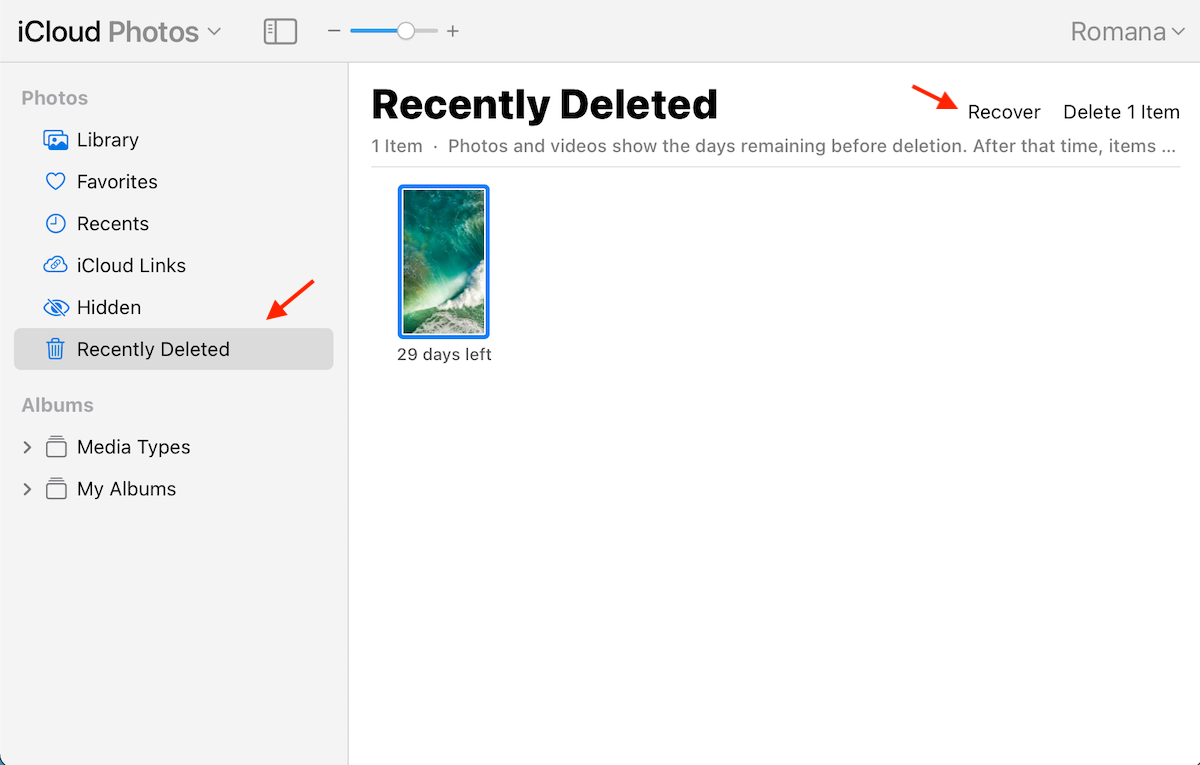
Ahora simplemente ve a la carpeta de la Biblioteca de Fotos, y la foto recuperada debería estar de nuevo allí.
Método 4:Restaurar fotos de una copia de seguridad de Time Machine
Este método solo es adecuado para aquellos que utilizan regularmente Time Machine para hacer copias de seguridad de su Mac. Además, en este caso, los resultados de la recuperación de datos dependen de si has hecho una copia de seguridad de tu Mac antes de eliminar la foto. Si no es así, entonces no podrás encontrar el archivo eliminado en tu última copia de seguridad.
Siga estos pasos para restaurar fotos de una copia de seguridad de Time Machine:
- Haz clic en el icono Time Machine y elige Entrar a Time Machine.

- Utiliza la línea de tiempo a la izquierda para seleccionar la versión de la copia de seguridad de Time Machine que necesitas.
- Si recuerdas el nombre de la foto, haz clic en el icono de búsqueda en la parte superior derecha y escríbelo. O usa la barra lateral de la izquierda para navegar hasta la carpeta que solía contener la foto deseada.
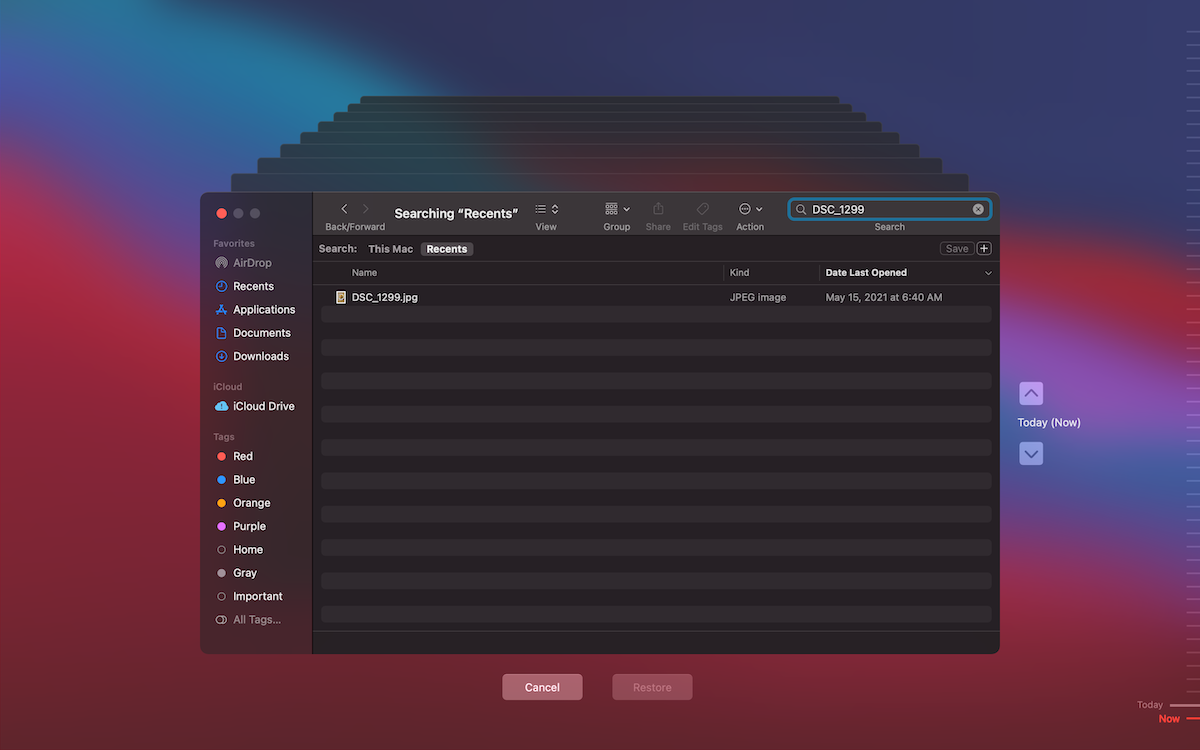
- Elige la foto que deseas recuperar y haz clic en Restaurar.
Deberías poder encontrar la foto recuperada en la carpeta donde se encontraba antes de que la eliminaras.